如何將一個PDF分割成多個PDF?有時,您必須拆分大型 PDF 文件以使其更小且易於共享,或者您需要拆分 PDF 以保護敏感資訊。這篇文章將展示如何使用市面上幾種不錯的 PDF 分割器來分割 PDF。
方法 1. 如何使用 UPDF 分割 PDF(3 種方法)
使用UPDF這款AI智慧PDF編輯器,您可以根據您的要求,用不同的方法將PDF分割成不同的PDF文件。您可以直接以每個 PDF 所需的頁碼拆分 PDF。如果您只需要 PDF 中的某些特定頁面,您可以提取這些頁面來拆分它們。在某些情況下,您可能有一個長頁面的PDF,想要將其分割為多個PDF頁面,您可以使用「裁切頁面」部分中的「分割」功能來實現。在將 PDF 拆分為您需要的 PDF 文件之前,您可以透過替換、旋轉、移動等或編輯 PDF 文件中的內容來組織 PDF 頁面。為什麼不點擊下面的按鈕下載它並按照下面的指南直接嘗試所有功能?
Windows • macOS • iOS • Android 100% 安全性

方法 1. 如何透過以頁數拆分 PDF 頁面來取消合併 PDF
步驟 1. 開啟 PDF
第一步是安裝完成後啟動 UPDF,然後開啟您要分割的 PDF 檔案。
若要存取頁面管理工具,您需要選擇畫面左側工具列上的「組織頁面」圖示。

步驟 2. 將 PDF 依頁碼拆分為不同的 PDF
之後,從頁面管理工具列中選擇「分割」選項來拆分 PDF 頁面。
將出現一個彈出窗口,您可以從中選擇所需的設定。 UPDF 可讓您根據頁數拆分 PDF。輸入每個文件的頁數,然後按一下「拆分」按鈕。
例如,如果您選擇將 PDF 文件拆分為五頁 PDF,而原始 PDF 文件包含一百頁,則結果將是二十個 PDF 文件,每個文件只包含五頁。

步驟 3. 儲存分割的 PDF 文件
單擊“拆分”按鈕後,您需要選擇保存所有這些文件的位置。然後,按一下「選擇資料夾」以儲存分割的 PDF 檔案。
如果您想了解有關分割 PDF 的更多詳細信息,您可以觀看以下影片:
方法2.如何透過提取頁面來分割PDF
如果您不想按頁碼分割PDF,您也可以透過使用UPDF提取PDF文件的頁面來分割PDF。透過使用此方法,您可以輕鬆自訂分割選項,例如,您可以將一個20 頁的PDF 文檔拆分為2 個文檔,如下所示:一個文檔僅包含第1 頁和第5 頁,另一個文件包含其餘18 頁。
以下是透過擷取頁面來分割 PDF 的步驟,立即下載 UPDF 並按照說明進行操作。
Windows • macOS • iOS • Android 100% 安全性
- 現在,按一下該工具編輯介面左側的「組織頁面」圖示。
- 接下來,按一下選擇第一頁,在 Windows 上按住“CTRL”,在 Mac 上按住“CMD”,然後按一下選擇更多頁面。
- 從自訂頁面中選擇頁面後,按一下「擷取」選項以提取這些頁面。
- 對於目前的 PDF 文件,您可以刪除提取的頁面。
- 最後,您透過擷取頁面來分割 PDF 檔案。

方法 3. 將一個長頁 PDF 拆分為多個 PDF 文件
如果您有一個包含一頁的 PDF,您希望將其拆分為多個 PDF 檔案。在這種情況下,您可以按照以下指南進行操作。和以前一樣,如果您沒有下載UPDF,可以點擊下面的按鈕下載。
Windows • macOS • iOS • Android 100% 安全性
步驟1.導覽至左側面板,選擇“裁切頁面”,然後選擇頂部選單上的“分割”圖示。
步驟2.如果您想要將頁面等分分割,可以在「新增分割線」中選擇「等分」。例如,在這裡,我想將 PDF 頁面分成 4 個相等的部分。我在“等分”中的垂直線和水平線輸入“1”

如果需要使用自訂線路進行分割,可以點選頁面右側上方的「+」按鈕。例如這裡,我點擊“+”添加垂直線,並將其移動到我要分割的地方。
步驟3.完成所有設定後,您可以點選拆分。現在,頁面進入不同的頁面。您可以進入“組織頁面”並使用其“拆分”或“提取”將它們拆分為不同的PDF檔案。
特徵:
- 開啟和檢視 PDF 文件的最佳方法是使用 UPDF 應用程式。它還包含強大的註釋功能,可以更輕鬆地與他人協作。
- 使用此程式管理 PDF 頁面也變得輕而易舉。可以將 PDF 文件分為多個頁面並以各種方式組織頁面。
- 也可以使用 UPDF 更改文件的文字和圖形。此外,它非常用戶友好,具有簡單的用戶介面,可以簡化所有任務。
- 使用 UPDF 的轉換工具將 PDF 文件轉換為 Word、Excel、圖像和其他常用的文件類型。
方法 2. 如何使用 Adobe Acrobat 將 PDF 頁面拆分為單獨的 PDF
當談到在 PDF 文件中拆分頁面的功能時,Adobe Acrobat 明顯優於 Adobe Reader。此方法易於遵循並產生優異的結果。請依照以下說明使用 Adobe Acrobat 拆分 PDF 頁面:
- 在電腦上啟動 Adobe Acrobat,然後在視窗的左上角選擇「工具」中心以存取其選項功能表。從視窗右側窗格中的可用捷徑清單中選擇「組織頁面」。
- 點擊“選擇檔案”按鈕後,您可以選擇要吐出的 PDF 檔案。
- 在 Adobe Acrobat 中開啟文件後,從程式頂部的選單中選擇「分割」。
- 應用「分割依據」下拉選項來選擇分割 PDF 時要使用的精確標準。這些規則可以包括頁數、文件大小,甚至您可能擁有的任何頂級書籤。建立規則後,按一下“拆分”按鈕。
- 選擇「輸出選項」為新產生的 PDF 檔案選擇目標位置後,您可以繼續按一下「確定」。
- 要完成該過程,您需要先按一下「拆分」選項,然後再次按一下「確定」。
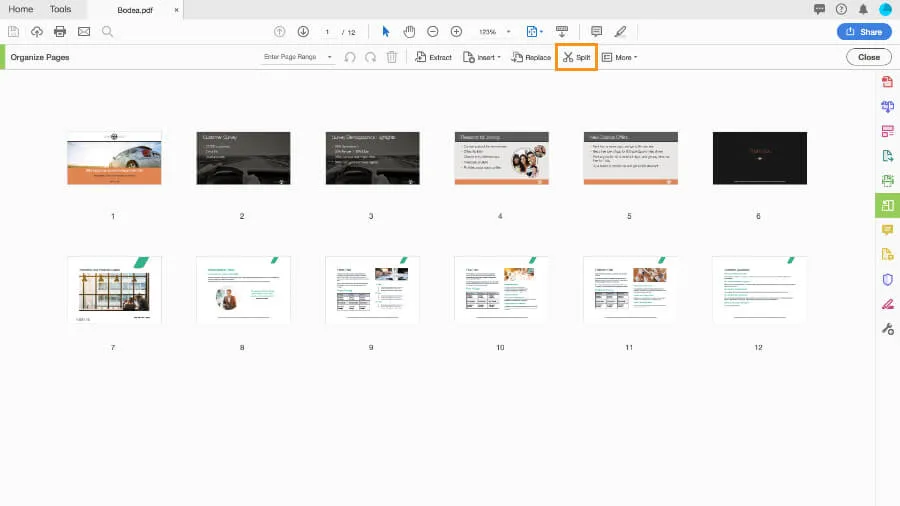
方式3.如何透過iLovePDF線上分割PDF
線上有許多工具可用於分割 PDF 檔案。 iLovePDF 的線上分割 PDF 頁面選項可讓您準確指定要從中拆分各個頁面的 PDF 檔案的頁面範圍。您可以自由地從 PDF 中提取任意數量的獨特頁面範圍,如果您願意,甚至可以將它們合併到一個文件中。
考慮以下場景:您有一個包含 10 頁的 PDF 文件,但您只需要第 1-3 頁和 4-6 頁。使用此模式,您可以將範圍設為“1-3”,也可以選擇其他範圍為“4-6”。提取過程完成後,這些頁面範圍將從您的主 PDF 檔案中提取並儲存為新的 PDF 檔案。
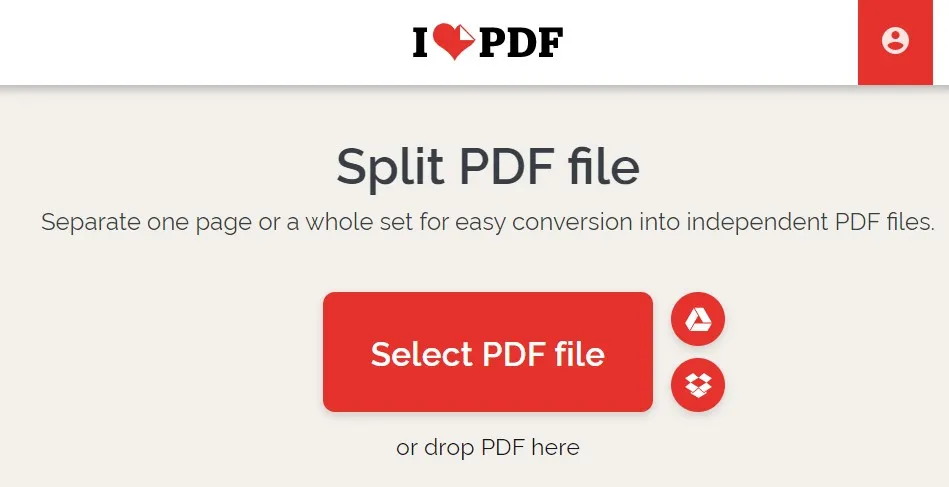
請按以下方式進行:
- 前往 iLovePDF.com 上的「拆分 PDF」免費工具。
- 根據您要將 PDF 分割為多個檔案的位置,從本機裝置、Google Drive 或 Dropbox 帳戶中選擇要分割的檔案。
- 導航至標記為「按範圍分割」的選項,然後選擇標記為「自訂範圍」的模式。
- 在出現的方塊中,鍵入您想要從主 PDF 擷取的頁面範圍。若要新增另一個範圍,請按一下標示為「新增範圍」的圖示。
- 標記該方塊以指示您要將所有範圍合併到一個 PDF 檔案中。
- 按一下標示為「拆分 PDF」的按鈕。
在線上分割 PDF 時應記住的額外提示
在使用線上 PDF 分割工具時,您應該遵循以下提示以避免任何安全性和隱私問題:
- 在將文件上傳到網路之前為其添加密碼以對其進行保護。
- 為了使用線上工具,您必須有網路連線。
- 完成拆分後,從網站上刪除該文件。
- 使用 UPDF 等更安全、更可靠的解決方案來幫助您。
方法 4. 如何使用 Google Chrome 分隔 PDF 頁面
使用 Google Chrome 是一種簡單快速的分離 PDF 頁面的方法。以下是如何使用 Google Chrome 拆分 PDF 頁面:
- 將 PDF 檔案拖曳到 Chrome 視窗中。
- 或者,您可以右鍵單擊 PDF 文件,選擇「開啟方式」來開啟 PDF 文件,然後從應用程式清單中選擇 Google Chrome。
- 按一下印表機圖示。在右上角,有一個看起來像印表機的圖示。
- 從「目標」旁的下拉方塊中選擇「另存為 PDF」。
- 從「頁面」旁的下拉選項中選擇「自訂」。使用此功能,您可以從 PDF 頁面集合中產生新的 PDF 文件。
- 透過在下拉式選單中「頁面」下方的文字欄位中輸入頁面,將頁面新增至新的 PDF 中。 10 頁 PDF 的前七頁和後三頁可以拆分為兩個單獨的文件。您可以在頁面區域中輸入“1-7”以產生包含前七頁的 PDF 檔案。然後,輸入「8-10」將最後的 PDF 頁面儲存為新的 PDF。
- 若要儲存您的工作,請按一下「儲存」按鈕。它是右下角的藍色按鈕。
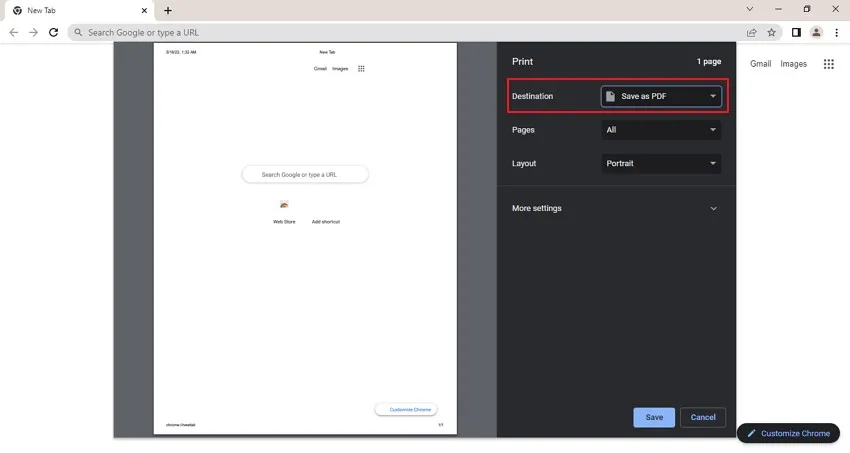
如何選擇最佳的PDF分割工具?
選擇分割 PDF 的工具取決於許多因素和使用者的需求。以下幾點解釋了分割 PDF 工具中需要包含的內容:
- 平台相容性:您應該確保分割PDF的工具與您的作業系統相容。平台相容性可讓您的工作流程簡化且有效率。
- 增強功能:不同的工具提供使用者不同的功能來分割 PDF 以組織內容。但是,請選擇提供其他功能(例如編輯、合併和壓縮 PDF)的工具。
- 文件格式相容性:選擇分割 PDF 的工具時,請確保工具支援您使用的 PDF 版本。這樣,您可以透過拆分 PDF 以減少頁面和檔案大小來輕鬆完成工作。
- 成本:選擇分割 PDF 的工具時,必須了解您的預算。如果您選擇付費版本,請確保它物有所值。
4種PDF分割工具比較
| UPDF | Adobe Acrobat | iLovePDF | Google Chrome | |
| 價格 | 35.99 美元/年 55.99 美元/永久 | 239.88 美元/年 | 48 美元/年 | 免費 |
| 系統 | Windows、Mac、iOS 和 Android | Windows、Mac、iOS 和 Android | 在線的 | 在線的 |
| 分割PDF | ✔ | ✔ | ✔ | ✔ |
| 取代 PDF 頁面 | ✔ | ✔ | ✘ | ✘ |
| 編輯PDF | ✔ | ✔ | ✘ | ✘ |
| OCR PDF 文件 | ✔ | ✔ | ✘ | ✘ |
| 列印 PDF | ✔ | ✔ | ✘ | ✔ |
| 像幻燈片一樣顯示 PDF | ✔ | ✘ | ✘ | ✘ |
顯然,Google Chrome是免費的,但係統功能較少,而且由於它是線上工具,因此有可能因網路不穩定而導致PDF檔案被破壞,iLovePDF也是如此。另一方面,UPDF 是一款離線軟體,可保護使用者的環境。 UPDF支援比Adobe更多的功能,價格更合理,顯然是使用者的最佳選擇。
為什麼需要分割 PDF?
拆分 PDF 意味著將單一文件分成兩個或多個較小的文件。根據人們的要求和需要,分割PDF有多種原因。
- 文件大小限制:共享或上傳大文件大小的 PDF 時有時會出現問題。因此,這就需要將 PDF 分割成更小的文件,以便以特定的文件大小輕鬆共享和上傳文件。
- 共用特定頁面:拆分 PDF 使用戶能夠共用或散佈文件的特定頁面。因此,透過拆分 PDF 來共享特定頁面比發送整個文件更有效。
- 組織內容:如果您有一本 PDF 格式的冗長書籍,拆分 PDF 可以幫助您組織其章節。並且,透過對PDF文件進行分割,可以將相關內容組織在PDF文件中。
- 易於存取:人們需要拆分大型 PDF 才能更輕鬆地導航和存取 PDF 文件內容。此外,這還允許存取您經常需要的 PDF 文件的特定內容。
關於拆分 PDF 的常見問題解答
Q1.如何在預覽中分割PDF?
您需要在 Mac 電腦上找到 PDF 檔案。然後,選擇它,右鍵單擊選擇“打開”>“打開方式”>“預覽”。現在,您需要點擊“檔案”>“列印”。選擇“從[頁碼]到[頁碼]”,然後選擇“另存為PDF”。現在,選擇您想要儲存第一個 PDF 的位置。然後,對第二個 PDF、第三個 PDF 等重複相同的步驟。
Q2.如何將 2 頁 PDF 拆分為 2 個 PDF?
您可以使用 UPDF 將 2 頁 PDF 拆分為 2 個 PDF。使用 UPDF 開啟 PDF。轉到“整理頁面”>“拆分”。輸入“1”以分割 PDF。
Q3.如何在沒有 Acrobat 的情況下拆分 PDF 頁面?
若要在未使用 Acrobat 的情況下分割 PDF,您需要選擇 UPDF。在您的電腦上下載 UPDF,然後按一下「組織頁面」>「分割」來拆分 PDF 頁面。
結論
我們討論了 4 種將 PDF 頁面拆分為單獨的 PDF 文件的簡單方法,所有方法都是有效的,但我們建議您使用 UPDF,因為它更高效还可以為您提供多種功能。它是一個簡單易用的PDF 編輯器,快速且準確,今天就下載試試吧!
Windows • macOS • iOS • Android 100% 安全性
 UPDF
UPDF
 Windows
Windows Mac
Mac iPhone/iPad
iPhone/iPad Android
Android UPDF AI 在線
UPDF AI 在線 UPDF 數位簽名
UPDF 數位簽名 PDF 閱讀器
PDF 閱讀器 PDF 文件註釋
PDF 文件註釋 PDF 編輯器
PDF 編輯器 PDF 格式轉換
PDF 格式轉換 建立 PDF
建立 PDF 壓縮 PDF
壓縮 PDF PDF 頁面管理
PDF 頁面管理 合併 PDF
合併 PDF 拆分 PDF
拆分 PDF 裁剪 PDF
裁剪 PDF 刪除頁面
刪除頁面 旋轉頁面
旋轉頁面 PDF 簽名
PDF 簽名 PDF 表單
PDF 表單 PDF 文件對比
PDF 文件對比 PDF 加密
PDF 加密 列印 PDF
列印 PDF 批量處理
批量處理 OCR
OCR UPDF Cloud
UPDF Cloud 關於 UPDF AI
關於 UPDF AI UPDF AI解決方案
UPDF AI解決方案  AI使用者指南
AI使用者指南 UPDF AI常見問題解答
UPDF AI常見問題解答 總結 PDF
總結 PDF 翻譯 PDF
翻譯 PDF 解釋 PDF
解釋 PDF 與 PDF 對話
與 PDF 對話 與圖像對話
與圖像對話 PDF 轉心智圖
PDF 轉心智圖 與 AI 聊天
與 AI 聊天 PDF 轉成 Word
PDF 轉成 Word PDF 轉成 Excel
PDF 轉成 Excel PDF 轉成 PPT
PDF 轉成 PPT 使用者指南
使用者指南 技術規格
技術規格 產品更新日誌
產品更新日誌 常見問題
常見問題 使用技巧
使用技巧 部落格
部落格 UPDF 評論
UPDF 評論 下載中心
下載中心 聯絡我們
聯絡我們










